Excelの裏ワザ!セルの見た目調整を効率化する便利ショートカット3選
更新日:
Excelでセルの書式設定ダイアログを開いたり、特定の装飾を適用したりする便利なショートカットキーを3つご紹介します。
 イチオシスト
イチオシスト
ライター / 編集
イチオシ編集部
※記事内で紹介した商品を購入すると、売上の一部が当サイトに還元されることがあります。
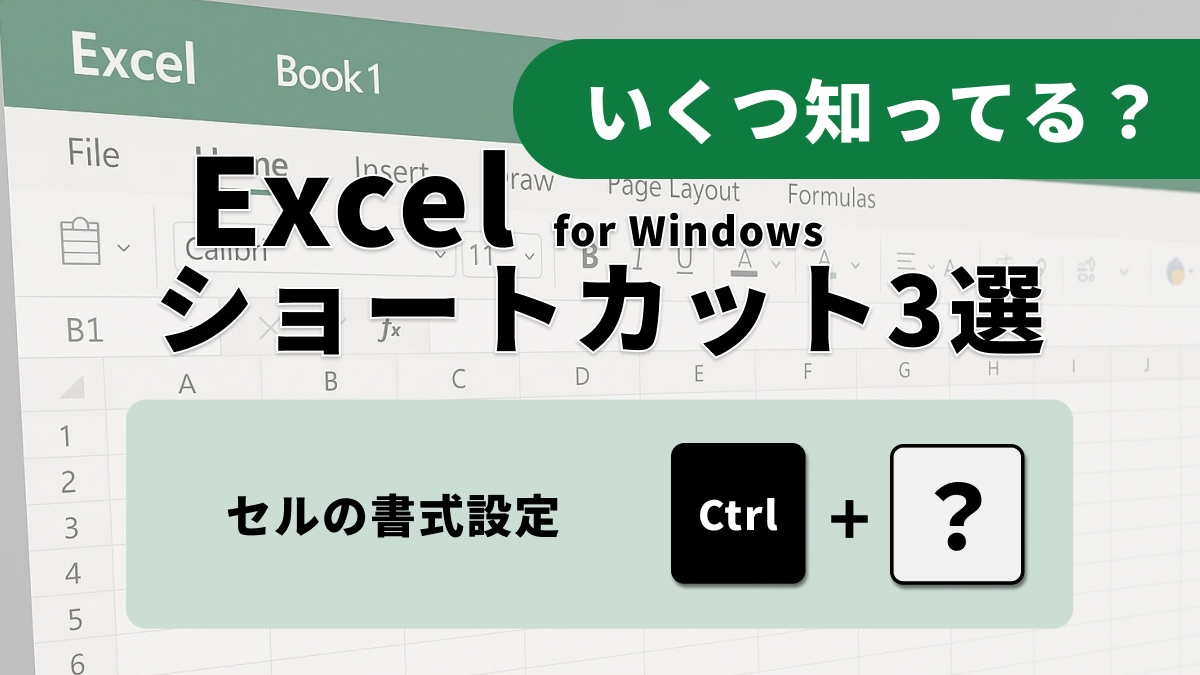
セル装飾の時短術!高度な書式設定ショートカット3選
Excelシートをより詳細にデザインしたり、複雑な書式設定を行ったりする場合、マウスでメニューをたどるのは手間がかかります。キーボードショートカットを使えば、必要な設定画面に素早くアクセスし、作業時間を大幅に短縮できます。ここでは、そのためのキーをご紹介いたします。
1. 取り消し線「Ctrl + 5」
選択したテキストに取り消し線を適用したり、解除したりできます。
2. セルの書式設定ダイアログ「Ctrl + 1」
セルの書式設定ダイアログボックスを瞬時に開き、様々な書式設定オプションにアクセスできます。
3. ダイアログ ボックスでフォント書式設定「Ctrl + Shift + F」
「セルの書式設定」ダイアログボックスのフォントタブに直接アクセスし、フォント設定を素早く行えます。
これらのショートカットキーは、Excelでのセルの見た目調整をより高度かつ迅速に行うことを可能にします。ぜひマスターして、効率的な資料作成を実現してください。
<出典>
・Excel のキーボード ショートカット(Microsoft)
※記事内容は執筆時点のものです。最新の内容をご確認ください。

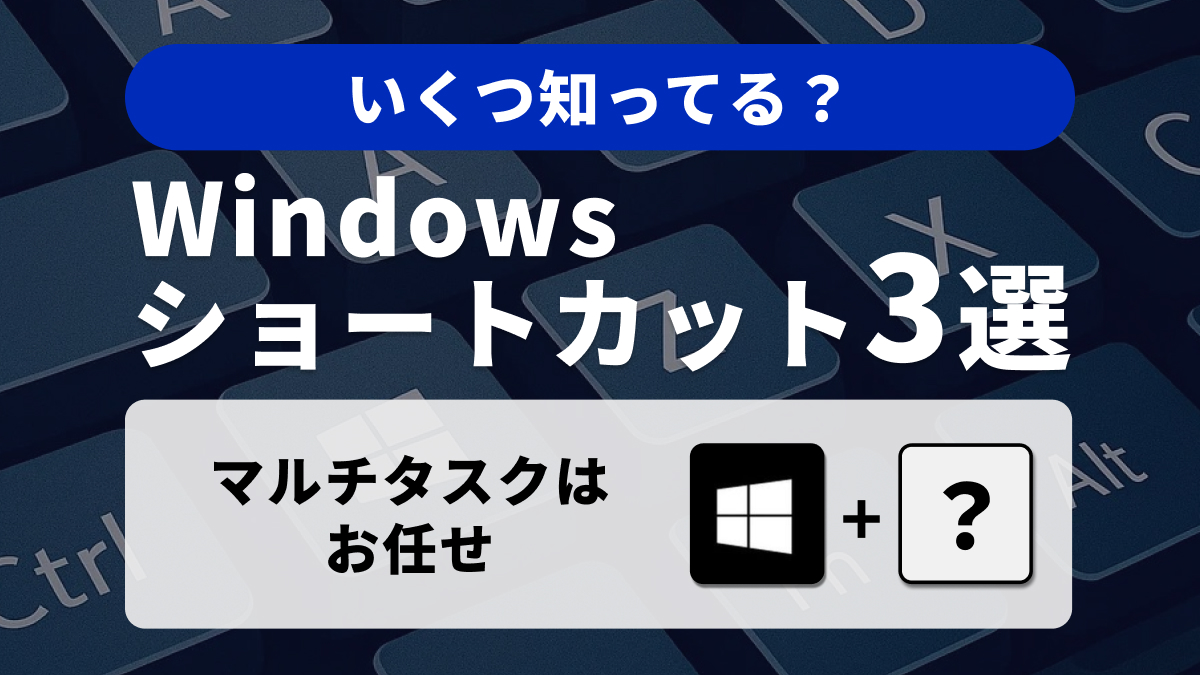)



